Rejestracja czasu pracy pracownika
Wstęp
Dokument przedstawia mechanizm rejestracji obecności pracowników z wykorzystaniem kart informacyjnych oraz aplikacji mobilnej AMAGE w trybie rejestratora obecności. Aplikacja mobilna pozwala na szybką i wygodną rejestrację obecności pracowników, a także na przeglądanie historii rejestracji.
Rejestracja obecności
Urządzenie mobilne z aplikacją AMAGE pozwala na szybką i wygodną rejestrację obecności pracowników. Wystarczy zeskanować kartę informacyjną pracownika, a system zarejestruje jego obecność. W przypadku błędnego odczytu istnieje możliwość anulowania rejestracji. Aplikacja pozwala również na przeglądanie historii rejestracji oraz zmianę trybu rejestracji na wyjście.
Urządzenie mocujemy w miejscu, w którym pracownicy będą się rejestrować w taki sposób, aby ekran urządzenia był widoczny dla pracownika. Pracownik zbliża kartę informacyjną do czytnika NFC urządzenia, a system zarejestruje jego obecność. W aplikacji AMAGE shell włączamy ciągłe wyświetlanie ekranu, aby aplikacja była dostępna dla pracowników. Taka konfiguracja urządzenia pozwala na dowolne i szybkie zestawienie stanowiska rejestracji obecności czy to na budowie, czy w dowolnym innym miejscu pracy.
W aplikacji mobilnej AMAGE włączamy tryb rejestracji obecności.
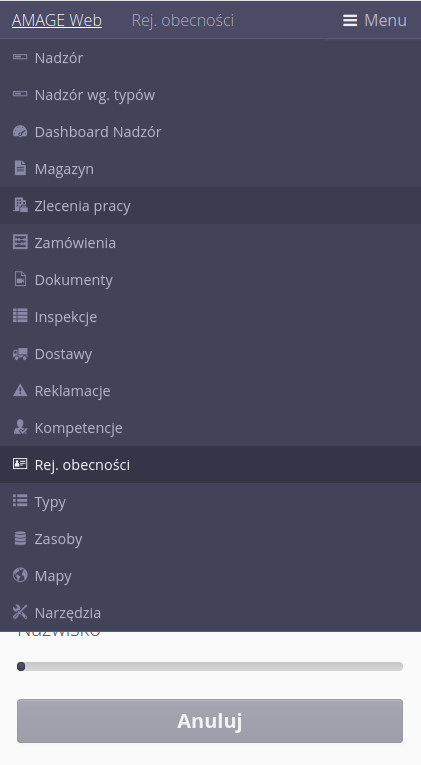
Po wczytaniu moduł wyświetla początkowe okno z informacją o wybranym trybie pracy wejście/wyjście oraz o podstawowych informacjach dotyczących działania aplikacji.
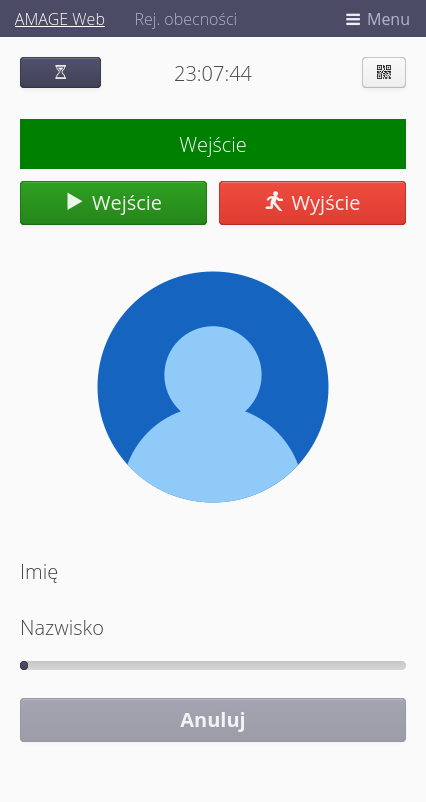
Po przyłożeniu karty informacyjnej do czytnika NFC urządzenia, system zarejestruje obecność pracownika. Wyświetlane są podstawowe informacje dot. pracownika oraz jego zdjęcie, jeśli zostało wcześniej dodane do systemu.
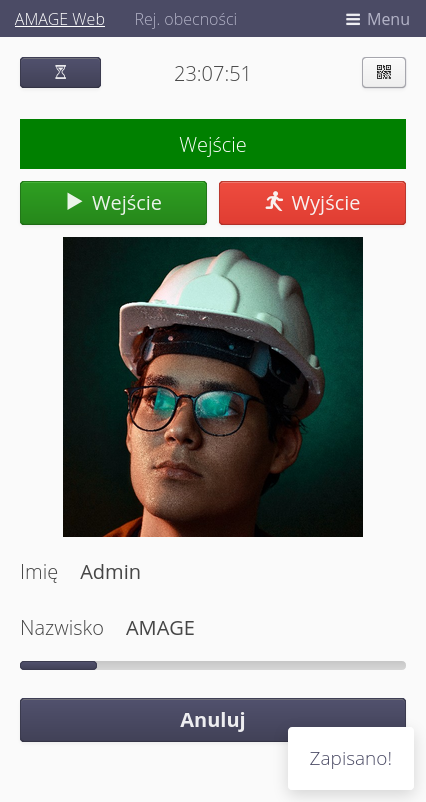
W przypadku błędnego odczytu istnieje możliwość anulowania rejestracji. W tym celu należy nacisnąć przycisk "Anuluj". System powiadomi użytkownika o anulowaniu rejestracji za pomocą komunikatu Zapis anulowany.
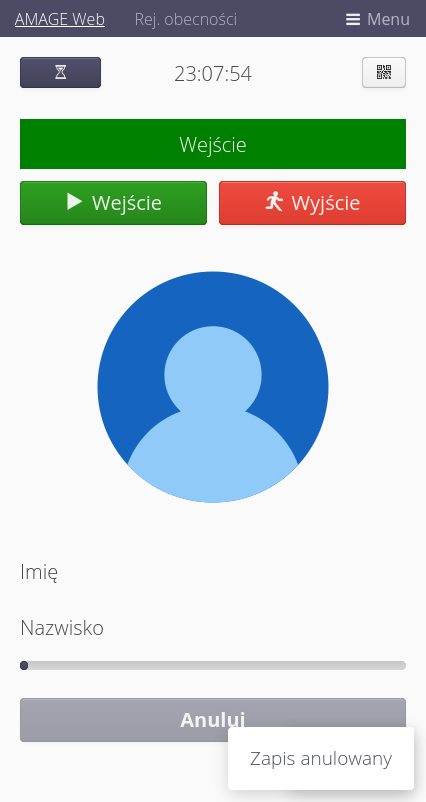
Użytkownik może w każdym momencie zmienić tryb pracy na wyjście. W tym celu należy nacisnąć przycisk "Wyjście". Zmienia się wtedy informacja przedstawiana na ekranie urządzenia i kolor przycisku.
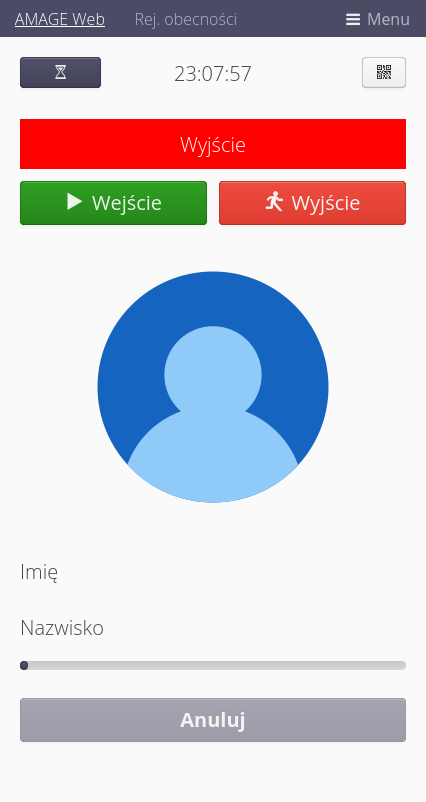
W każdym momencie możemy sprawdzić historię rejestracji pracownika. W tym celu należy nacisnąć przycisk z ikoną klepsydry tj Historia. System wyświetli listę wszystkich rejestracji pracowników wraz z datą i godziną rejestracji. Ułatwia to weryfikację, czy dana osoba zarejestrowała się w systemie.
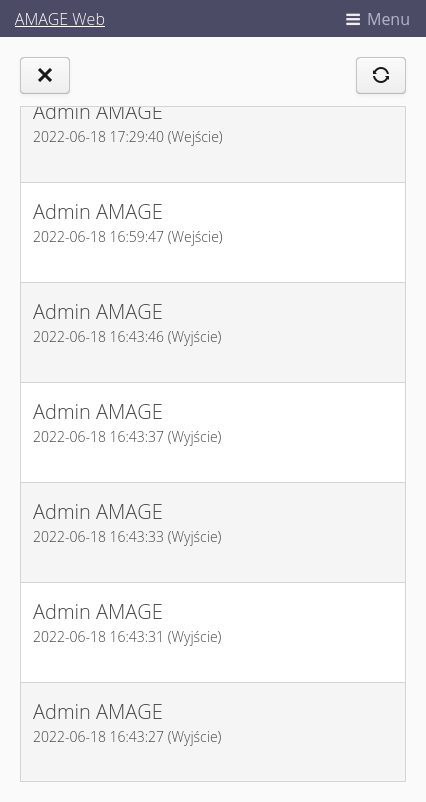
Wszystkie rejestracje zapisywane są w systemie i możemy je przeglądać w głównym interfejsie aplikacji. Po wczytaniu widoku w systemie przedstawiane są wszystkie rejestracje obecności a w widoku szczegółowym pracownika lista rejestracji obecności tylko dla tego pracownika.
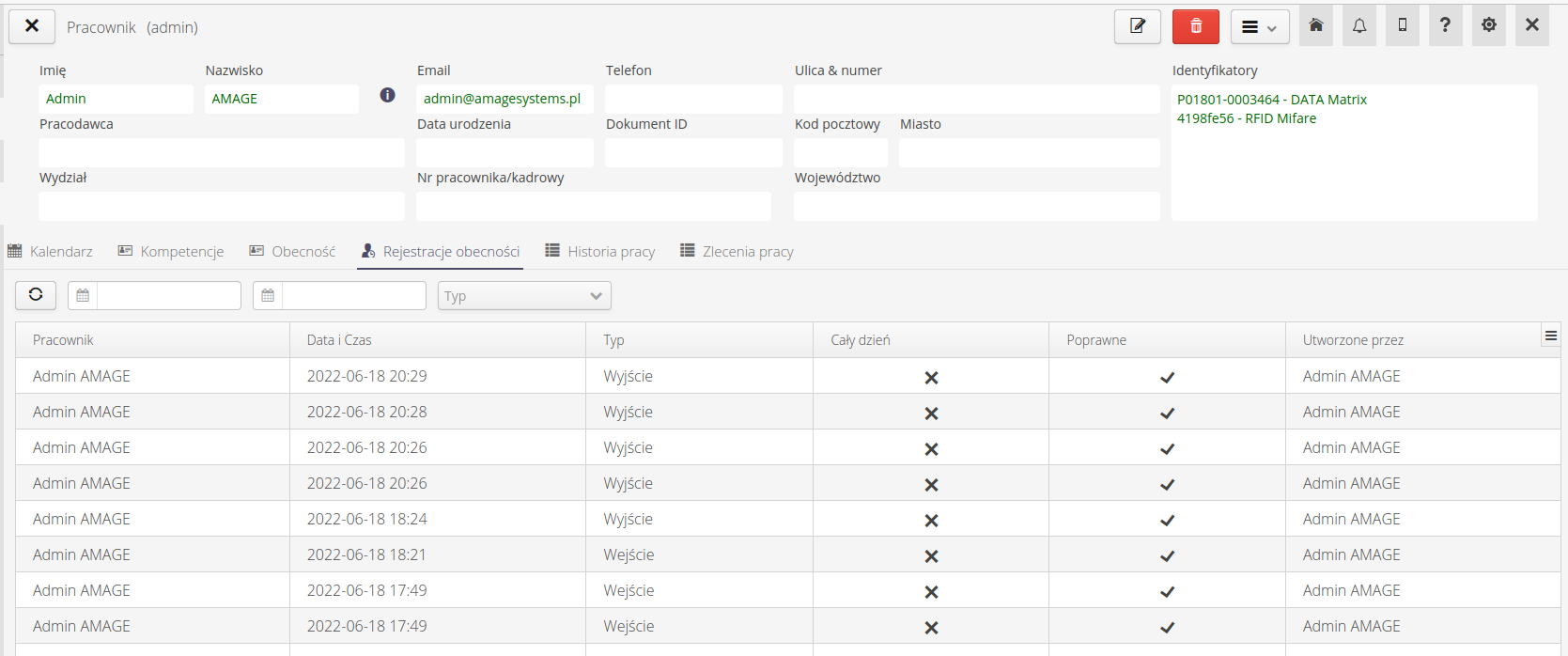
Na bazie tych informacji w głównym systemie możemy wyliczać czas obecności pracownika i wykorzystać to do zbierania informacji o czasie przeznaczonym na wykonywanie zadań w ramach systemu.
| Przedstawiona funkcjonalność nie jest stricte Rejestracją Czasu Pracy zgodnie z wymaganiami prawa pracy. Dane te mogą być przesłane do systemu kadrowego w celu dalszego przetwarzania. |
Podsumowanie
Rejestracja obecności pracowników z wykorzystaniem kart informacyjnych oraz aplikacji mobilnej AMAGE pozwala na szybką i wygodną rejestrację obecności pracowników. Aplikacja mobilna pozwala na wygodną rejestrację obecności, a także na przeglądanie historii rejestracji. Wystarczy zeskanować kartę informacyjną pracownika, a system zarejestruje jego obecność. W przypadku błędnego odczytu istnieje możliwość anulowania rejestracji. Aplikacja pozwala również na przeglądanie historii rejestracji oraz zmianę trybu rejestracji na wyjście. Wszystko to z wykorzystaniem popularnych urządzeń mobilnych i bez konieczności zakupu dedykowanych urządzeń i czytników. Dane z rejestracji obecności pracowników mogą być przesłane do systemu kadrowego w celu dalszego przetwarzania lub wykorzystane w systemie AMAGE do zbierania informacji o czasie przeznaczonym na wykonywanie zadań w ramach systemu.
| Howto powstało na bazie wersji systemu 1.17.0.2 (03.2022) oraz przedstawia funkcje, które mogą nie być dostępne w Twoim systemie. Zapytaj AMAGE o udostępnienie tej funkcjonalności. |
| Ze względu na ciągły rozwój systemu niektóre ekrany lub pliki konfiguracji mogą wyglądać nieznacznie inaczej, ale zachowają nadal pełną funkcjonalność tutaj opisaną. Nie wpływa to na zasadnicze funkcje opisywane w tym dokumencie. |